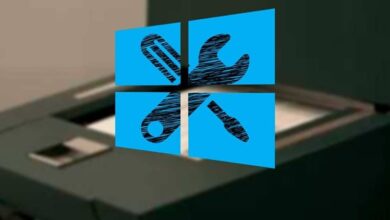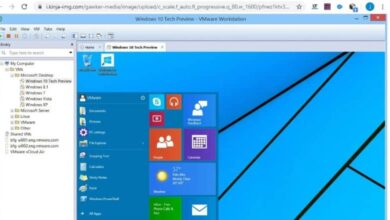Comment bloquer les mises à jour automatiques des applications Windows 10
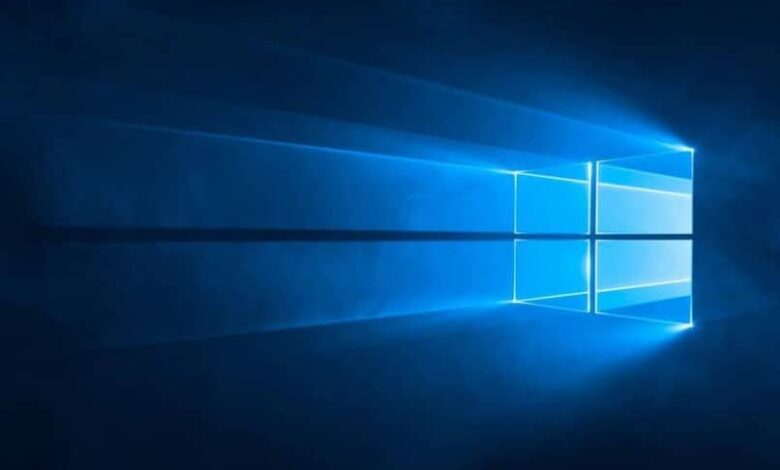
Ensuite, nous verrons comment bloquer les mises à jour automatiques des applications du système d’exploitation Windows 10 ou comment les désactiver afin qu’elles n’affectent pas les performances de l’ordinateur. Nous verrons également comment les faire manuellement de manière très simple.
La mise à jour de toutes les applications et du même système d’exploitation est essentielle pour améliorer la sécurité de nos équipements et de tout ce que nous y avons. Mais il n’est pas nécessaire que ceux-ci s’exécutent automatiquement. Puisque cela peut être un peu ennuyeux.
Et cela peut être ennuyeux du fait que lorsqu’il fonctionne, les performances de l’ordinateur chutent. Si vous avez un PC doté d’un matériel de base, vous remarquerez une baisse considérable des performances. La meilleure chose à faire est de désactiver les mises à jour et de les exécuter lorsque nous n’utilisons pas l’ordinateur ou du moins, nous ne faisons rien d’important.
![]()
Comment désactiver les mises à jour automatiques des applications dans Windows 10
Les mises à jour sont assez importantes, surtout si vous avez des applications qui gèrent des données sensibles. Cependant, si vous en avez plusieurs installés, ils peuvent affecter les performances.
Évidemment, plus vous avez de mises à jour en arrière – plan , plus les performances de l’ordinateur seront mauvaises. Si vous avez trop d’applications installées, vous devrez de temps en temps faire face à cela. Sans oublier si nous ajoutons à cela l’analyse antivirus et les mises à jour du système d’exploitation.
L’idéal serait alors de les désactiver et de mettre à jour manuellement uniquement les applications qui sont vraiment importantes et qui gèrent des données sensibles. Dans le cas de jeux que nous apprécions de façon décontractée, il n’est pas indispensable de les mettre à jour. Du moins pas, tout de suite. Allons-y alors, comment désactiver ou bloquer toutes les mises à jour automatiques des applications que nous téléchargeons et installons dans Windows 10.
Désactiver les mises à jour automatiques des applications dans Windows 10
- Ce que nous devons faire est d’entrer dans le magasin Windows 10. Vous pouvez le faire à partir du menu » Démarrer » en tapant » Store » ou » Store «.
- Une fois que nous sommes dans la boutique, il ne nous reste plus qu’à appuyer sur l’icône de notre profil ou avatar, c’est à gauche du champ de recherche, dans la zone supérieure de l’écran.
- Après cela, nous allons entrer dans la configuration du magasin.
- Ici, nous pouvons voir parmi les premières options une section qui dit » Mises à jour automatiques «, la seule chose que vous devez faire est de déplacer le commutateur pour qu’il soit comme » Désactivé «.
- De cette façon, nous pouvons garder toutes les mises à jour automatiques complètement désactivées et nous n’aurons plus à les traiter à nouveau.
Comment mettre à jour manuellement les applications Windows 10
Mais les mises à jour sont très importantes pour des raisons de sécurité et parce qu’à de nombreuses reprises, elles ajoutent de nouvelles fonctions intéressantes aux applications que nous utilisons. Ensuite, nous recommandons aux applications que vous utilisez beaucoup et qui sont essentielles pour vous de les mettre à jour manuellement.
Pour cela, il ne nous reste plus qu’à entrer dans la boutique et installer des applications comme nous l’avons mentionné un peu plus haut. Ensuite, nous allons accéder à notre profil auquel nous pouvons accéder en cliquant sur l’icône d’avatar qui se trouve sur le côté gauche du champ de recherche.

Ensuite, nous allons dans » Téléchargements et mises à jour » où nous pourrons voir toutes les applications que nous avons installées et qui nécessitent une mise à jour. De là, nous pouvons procéder à l’installation de chacune de leurs mises à jour.
N’oubliez pas qu’il est extrêmement important que vous mettiez à jour les applications que vous avez sur votre appareil. Bien que les applications qui gèrent des données sensibles et que vous utilisez très fréquemment sur votre ordinateur doivent avoir la priorité.
Mais pour des raisons de sécurité, l’idéal est que vous gardiez tout à jour. Au moins de cette manière, les mises à jour ne seront pas exécutées aux moments les moins indiqués et vous pourrez quitter la mise à jour de toutes les applications lorsque vous n’utilisez pas le PC.